دليل مستخدم Dr.Fone لـ Dr.Fone Air
تعرف على كيفية استخدام Dr.Fone Air لإدارة هاتفك الذكي ونقله وعكسه عبر الإنترنت. ابدأ رحلتك مع Dr.Fone Air الآن.
كيفية إدارة الملفات من أجهزة Android / iOS على جهاز كمبيوتر باستخدام Dr.Fone Air؟
إدارة الهاتف المحمول هي أسطورة يُعتقد أنها عملية بطيئة وغير حاسمة وغير مربحة. في حين أن الأمر ليس كذلك، Wondershare Dr.Fone Air يغير السرد بعملياته السريعة. سيوفر هذا التوجيه نظرة عامة حول كيفية توصيل iOS بجهاز الكمبيوتر إلى جانب Android باستخدام Dr.Fone Air.
الجزء 1: قم بتوصيل جهاز Android بجهاز الكمبيوتر
إطلاق الموقع الرسمي لـ Dr.Fone Air في متصفحك وامسح رمز الاستجابة السريعة المعروض على الشاشة. سيقوم Android أولاً بتثبيت تطبيق رابط Dr.Fone على الجهاز.
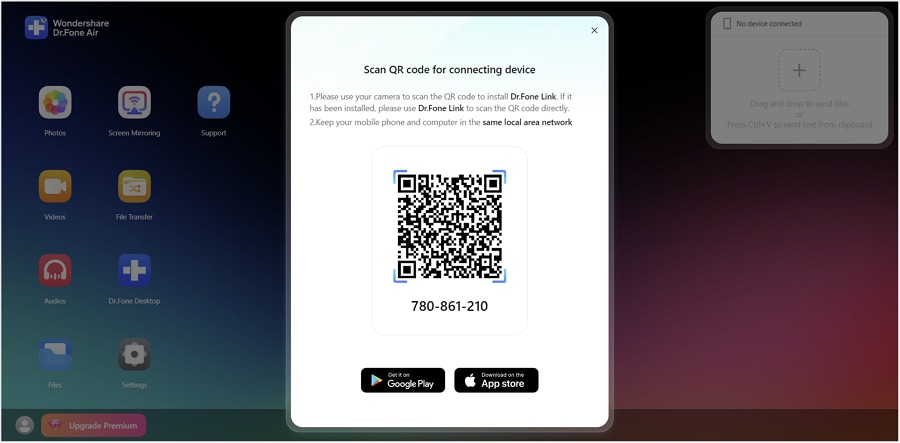
استمر في تشغيل تطبيق رابط Dr.Fone لإنشاء اتصال بجهاز Android. قم بالقسم، ° Dr.Fone Air، ± واضغط على أيقونة Scan QR Code لمسح رمز QR المعروض على شاشة المتصفح.

عند مسح رمز الاستجابة السريعة ضوئيًا، تابع إلى شاشة المتصفح للنقر فوق السماح في المطالبة التي سيتم استخدامها لتوصيل Android بجهاز الكمبيوتر.

الجزء 2: قم بتوصيل جهاز iOS بجهاز الكمبيوتر
يجب عليك بدء العملية عن طريق فتح الكاميرا ومسح رمز الاستجابة السريعة المعروض على الشاشة. سيؤدي هذا إلى تثبيت التطبيق الرسمي لـ رابط Dr.Fone على iDevice الخاص بك.

بعد تنزيل تطبيق رابط Dr.Fone وتثبيته على iDevice الخاص بك، استمر في تشغيله. انتقل إلى قسم رابط Dr.Fone من الشاشة الرئيسية للتطبيق واستمر في النقر فوق رمز Scan QR Code.

أثناء مسح رمز الاستجابة السريعة ضوئيًا على الشاشة بنجاح، سيقوم iDevice بالاتصال بالكمبيوتر بنجاح. ومع ذلك، سيتعين عليك الموافقة على الاتصال من خلال النقر على خيار السماح في المطالبة بتوصيل iOS بجهاز الكمبيوتر.

هل تحتاج مساعدة؟
قد تجد إجابة سؤالك في الأسئلة الشائعة أو المعلومات الإضافية أدناه:


